Det har skjedd mye med Premiere Pro siden vi tok en titt på det i juli 2017: i mellomtiden har Adobe gitt tre store oppdateringer til denne ærverdige Mac og PC videoredigeringsprogramvare.
Det ville være umulig å se på alt som har endret seg i løpet av denne anmeldelsen, så vi vil fokusere i stedet på noen funksjoner vi føler har størst innvirkning på veteranredaktører og nybegynnere.
La oss starte med den nye Lær-funksjonen. Det gir deg tre interaktive opplæringsprogrammer for å raskt lære deg hvordan du bruker programvaren. Det er en nyskapende tilnærming som utløses som standard første gang du starter programvaren, og det er vel verdt å sjekke ut for å forstå hvor alle verktøyene du trenger for å komme i gang, er plassert, og hva de gjør.
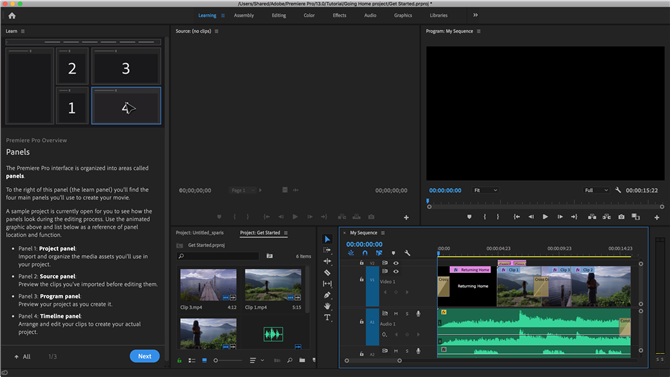
Ny på Premiere Pro? Den innebygde Lærmodusen får deg i gang på kort tid
Evnen til å åpne flere prosjekter på samme tid er kanskje en funksjon du trodde burde vært implementert for lenge siden, men dette utelatelsen er endelig utbedret. Du kan nå se prosjekter ved siden av hverandre (vel, fanebladet for å være mer presis) og smidig flytte media og redigeringer fra ett prosjekt til det andre. Hvis du jobber med lignende videoer, eller ofte bruker de samme egenskapene, er dette et utrolig nyttig tillegg.
Grafikk og effekter
En annen funksjon som er et puslespill om hvorfor det tok så lang tid å implementere, er fargekonsistens mellom Premiere Pro og de ekstraordinære effekter som er After Effects. Hvis du går til Innstillinger> Generelt, ser du en ny avkrysningsboks som heter «aktiver fargedisplayadministrasjon». Med dette på har du en dedikert fargeledning mellom disse to programmene. Er det fordi denne funksjonen krever GPU-akselerasjon som ikke var tilgjengelig før? Uansett vil du utvilsomt høre mange videospillere rope «endelig!»
Adobe stoppet ikke der for å forbedre Premiere Pros visuelle effekter. Du kan allerede bruke After Effects-maler rett fra Premiere Pro, men du trenger ikke lenger å ha After Effects installert på datamaskinen for å gjøre det, noe som potensielt kan spare deg noen få gigabyte hvis et annet medlem av teamet ditt er ansvarlig for å skape disse eiendelene.
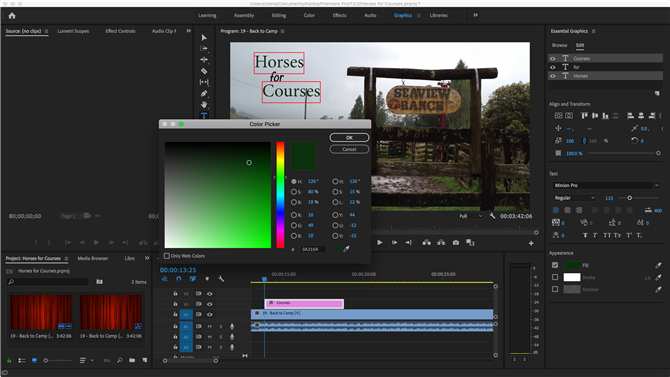
Velg flere tekstlag og endre størrelsen, fargen etc, alt på samme tid
Andre nyttige forbedringer i delen Essential Graphics inkluderer muligheten til å flytte flere lag på en gang ved å knytte et lag til et annet. Når du markerer flere tekstlag, kan du nå endre egenskapene til dem alle samtidig, som sporing, farge osv.
Skriftmenyen har også blitt tweaked slik at du kan se et eksempel på hva hver skrift ser ut som direkte fra valgmenyen. Og skal du ha titlene dine til å rulle på eller av skjermbildet – i hvilken som helst retning du har valgt, er det nå en enkel knapp som gjør at du kan gjøre nettopp det.
Arbeide med former er lettere nå: Du kan ikke bare bruke gradientfarger til dem, inkludert gjennomsiktig gjennomsiktighet, men det er også mulig å animere disse figurens egenskaper fra Essential Graphics-panelet. Du trenger ikke å hoppe inn i Effektkontrollene for å gjøre dette lenger.
Fargevalg
Hvis du noen gang har slitt å matche fargen mellom skudd, vil du elske det faktum at Premiere Pro nå kan sammenligne et valgt klipp i tidslinjen med en annen. Klikk på ‘Apply Match’ og det vil analysere fargen på det andre klippet og bruke det til det første. Det er til og med et ansiktsregistreringsalternativ for å sikre at hudtonene er så konsekvente som mulig.
Alle disse endringene, men mest velkomne og svært gunstige for mange redigerings arbeidsflyt, er ingenting ved siden av det som Adobe gjorde med Lumetri-effektene. Ikke bare kan du bruke flere Lumetri-effekter til et enkelt klipp, og sette dem opp for å påvirke bare bestemte deler av bildet ditt, kurvene har blitt omformet for å gjøre dem enklere å forstå og enklere å manipulere: for å endre en bestemt nyanse for eksempel, Du kan bruke en fargeplukker til å velge en del av klippet ditt – dette vil legge til tre punkter til fargekurven. Flytte disse punktene vil endre den aktuelle farge uten å påvirke andre deler av bildet.
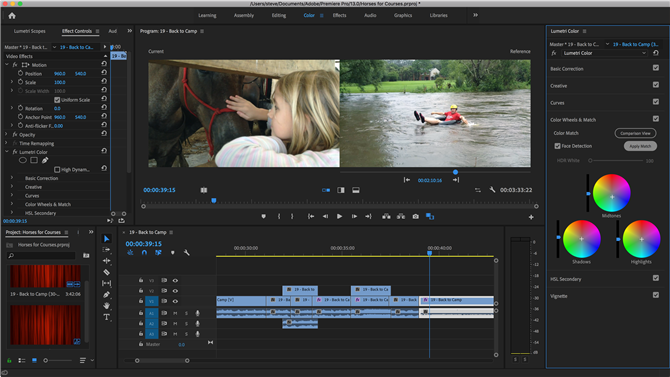
Sammenlign to skudd og klikk på ‘Apply Match’ for å sikre at fargen din er så automatisk konsistent som mulig.
Du kan bruke masker for å begrense hvilken del av bildet du endrer – et nyttig verktøy bør klippet ditt ha områder av tilsvarende farge og du ønsker bare å endre en av dem. Når du arbeider med bevegelige bilder, kan du endre masken en ramme om gangen … men du vil merke, hvis valget er klart nok, kan Premiere Pro allerede har sporet ditt valg for deg som kameraets panner, og sparer du har mye tid.
Visuelle effekter er ikke de eneste områdene Adobe har fokusert på: Viktig lydpanel har også sett en rekke forbedringer, for eksempel Redusere støy og Reduser reverb-glidere, og det er nå mulig å automatisere ducking, slik at bakgrunnsmusikken din aldri drar ut noen dialog . Bare vær sikker på at lydklippetypen har blitt tildelt enten Dialog eller Music først. Når du er klar, kan du endre innstillingene til din smak i Ducking-delen, og klikk deretter på ‘Generer Keyframes’ for å la Premiere Pro gjøre alt det harde arbeidet for deg.
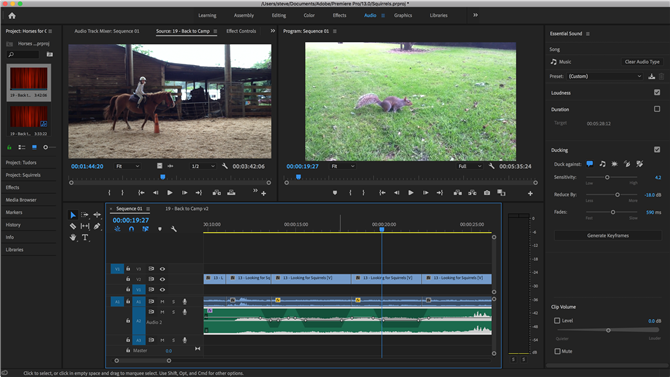
Pass på at poengsummen din aldri drømmer ut dialogen din med automatisk genererte ducking keyframes
Til slutt, hvis du jobber med data-drevne infographics, vil du uten tvil sette pris på det faktum at Premiere Pro nå aksepterer data direkte fra et regneark: bare slipp ett i Essential Graphics-panelet, og du vil da kunne sykle mellom forskjellige rader av databasen for å endre innholdet på grafikken din.
Endelig dom
Dette er bare noen av endringene til Premiere Pro siden juli 2017. Den faktiske listen over alt som Adobe har forbedret, er veldig lang og viser bare at de definitivt ikke hviler på sine abonnementspenger. De har jobbet hardt for å forbedre appen, tilby nye, svært imøtekommende funksjoner, og fikse ting underveis (det burde vært løst lenge siden i noen tilfeller).
Hvis du er en profesjonell redaktør, betaler denne abonnementsmodellen lett for seg selv. Mer uformelle redaktører må veie fordeler og ulemper nøye, men å se alt du kan gjøre med denne appen kan godt overbevise et rettferdig nummer for å ta sjansen.
- Den beste videoredigeringsprogramvaren – betalt og gratis
